구글 크롬이나 웨일, 엣지 등의 인터넷 웹 브라우저를 사용하면서 북마크 즐겨찾기 팁을 하나 드리겠습니다. 북마크에 저자해 놓은 여러 개의 페이지를 탭그룹으로 저장하여 한번에 여는 방법이 있습니다. 동시에 여러 개의 페이지를 오픈할 때 매우 필요한 방법입니다.
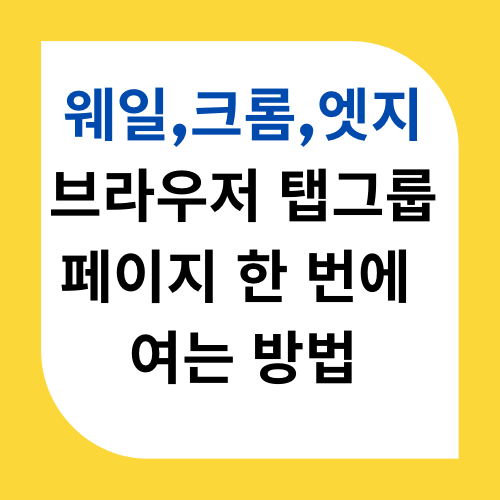
즐겨찾기 탭 그룹이란?
웨일이나 크롬 브라우저에서 페이지를 열면 탭에 제목이 표시됩니다. 인터넷을 하다보면 여러 사이트를 하나도 묶어서 관리를 하면 편리합니다. 즐겨찾기 북마크에 저장할 때 폴더별로 저장을 하면 관리하기가 매우 편리합니다. 그룹화를 하면 여러 탭을 일괄로 한 번에 열 수 있고 북마크 위치를 변경한다던지 관리가 매우 편리합니다.
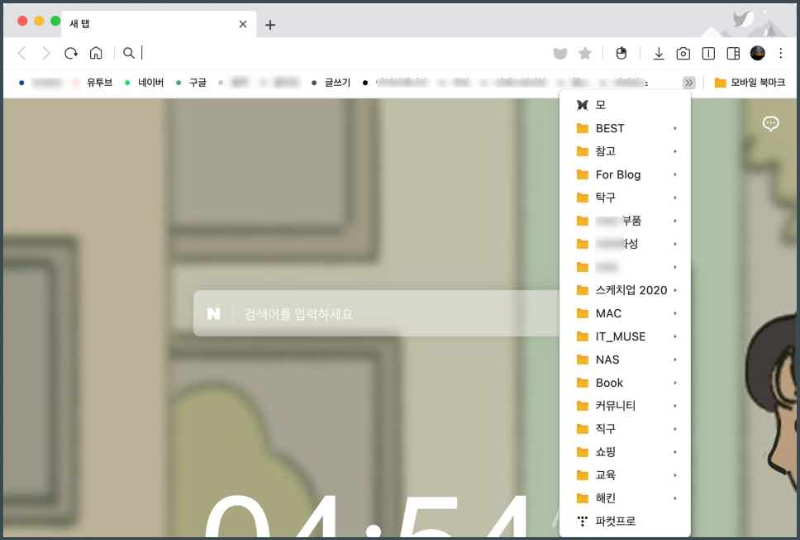
많은 사이트 페이지를 열어 놓고 작업하는 경우가 많은데 그룹으로 묶어서 관리를 하면 편리하게 일을 할 수 있습니다. 찾기도 편리하여 저는 자주 이용하는데요. 여러분들도 이 기능을 이용해보시기 바랍니다.
북마크 탭 그룹으로 한 번에 저장하기
일을 할 때 동일한 작업으로 저장해 놓은 즐겨찾기 그룹을 여러 개 띄우려고 할 때, 탭그룹을 이용하여 한 번에 여는 방법을 알려드리겠습니다. 한번에 열려있는 페이지 한 번에 묵마크 저장하는 방법이 있습니다.
웨일 상단에 비어있는 공간에 마우스 우클릭하면 [모든 탭 북마크] 메뉴가 나타납니다. 모든 탭 북마크 메뉴를 클릭하면 열려 있는 탭들을 한번에한 번에 저장할 수 있습니다. 아래와 같이 4개의 탭들아 열려 있는 페이지가 있습니다. 이 기능을 이용하면 일괄 저장이 가능합니다. 한 번에 저장했다가 나중에 일괄로 불러와서 작업이 가능합니다.
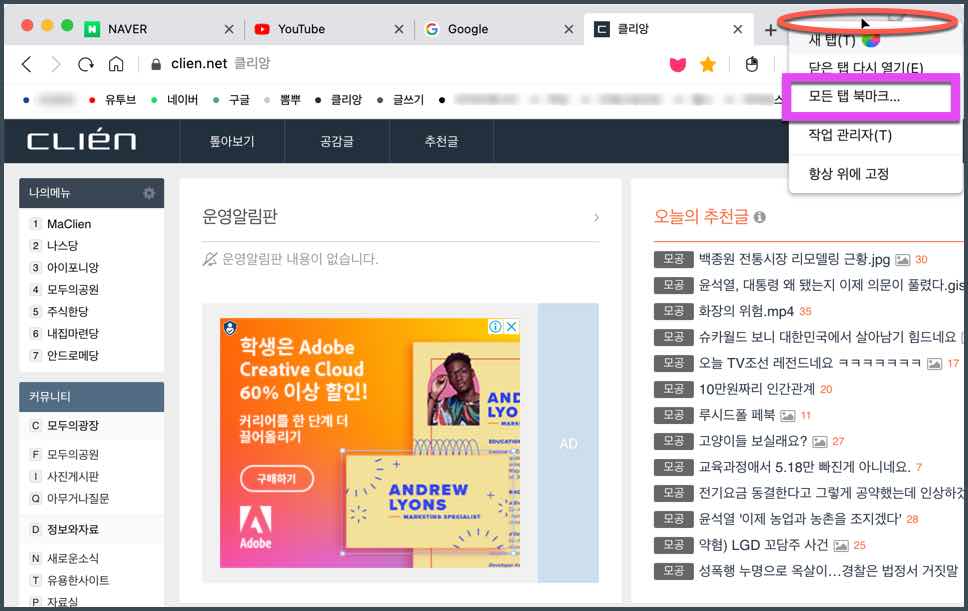
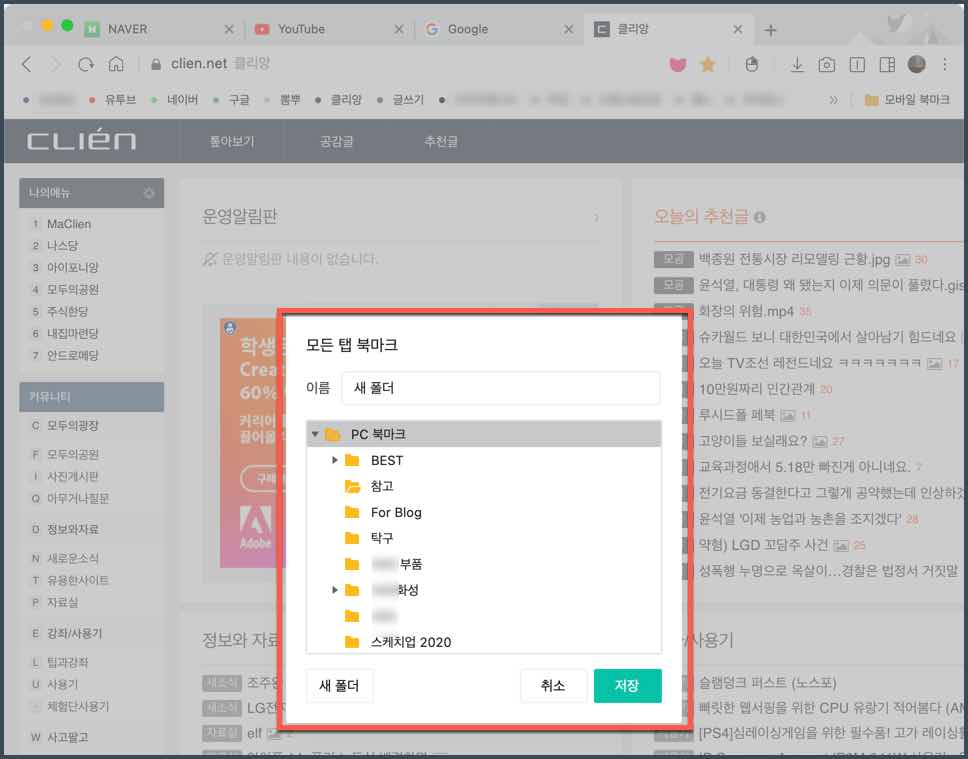
▲ 위와 같이 모든 탭 북마크 메뉴가 나타납니다. 새폴더 이름을 지정하고 폴더를 생성하시면 폴더 안으로 모두 저장됩니다.
북마크 탭 그룹으로 한 번에 여는 방법
아래 그림에서 보는 바와 같이 '테스트'라는 북마크 그룹을 한 번에 열어보겠습니다. 북마크 그룹 탭에서 우클릭하시면 아래와 같은 메뉴가 나타나는데요. 4개 모두 열기 혹은 4개 모두 새창에서 열기를 선택하시면 됩니다. 시크릿창에서 열기도 가능합니다.
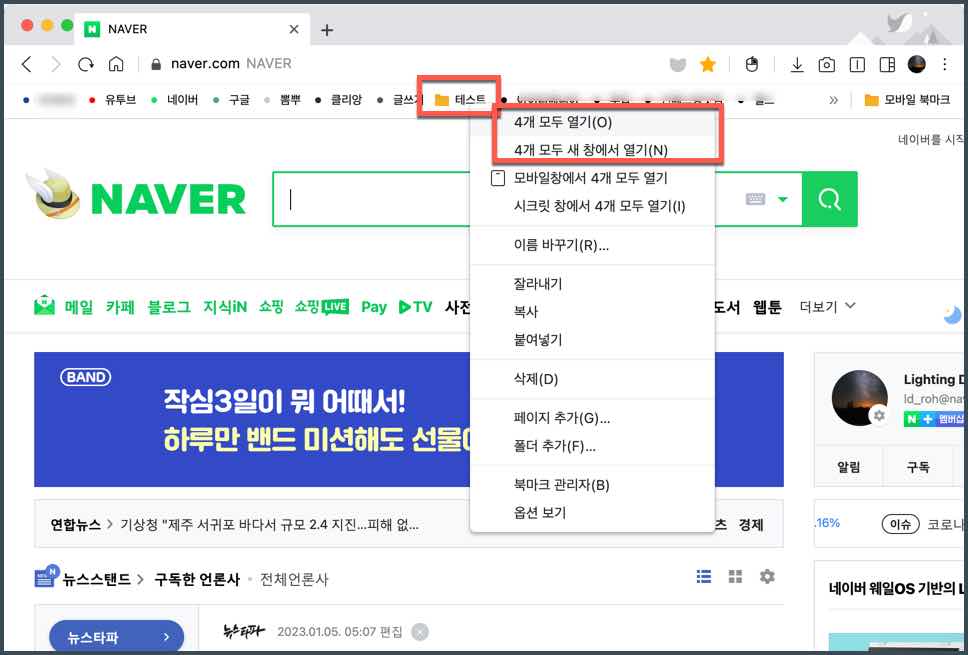
오늘은 위와 같이 한번에 여러 페이지를 즐겨찾기 탭으로 폴더를 생성하여 저장하는 방법과 여는 방법에 대해서 알아보았습니다. 많은 페이지를 열어놓고 작업을 할 때 매우 효율적으로 일을 할 수 있습니다. 많은 도움이 되었으면 좋겠습니다.
'OS & IT 기기 > 소프트웨어 ' 카테고리의 다른 글
| [PowerToys 활용] FancyZones 유틸리티 윈도우 창, 레이아웃 화면분할 설정 및 사용방법 총정리 (0) | 2023.01.12 |
|---|---|
| [PowerToys] 파워토이즈 다운로드, 설치 및 각종 기능 간략 소개 (2) | 2023.01.10 |
| 대용량 파일 공유, 전송 가능한 삼성 굿락 드랍쉽(Dropship)사용 방법 (0) | 2022.12.27 |
| 크롬, 엣지, 웨일 인터넷 브라우저에서 복사 방지 마우스 우클릭 해제하는 방법 (1) | 2022.12.20 |
| (네이버 웨일) 확장 프로그램 설치하여 마우스 우클릭 차단 해제하기 (0) | 2022.12.10 |




댓글